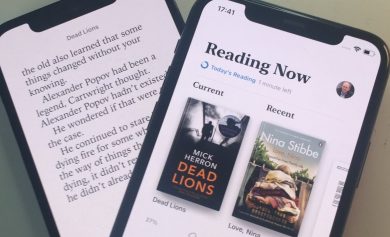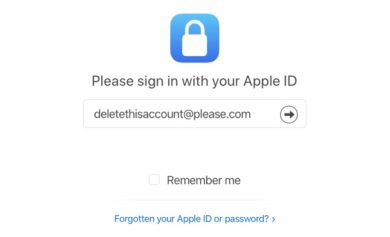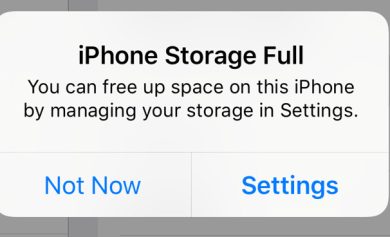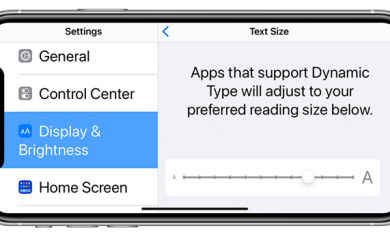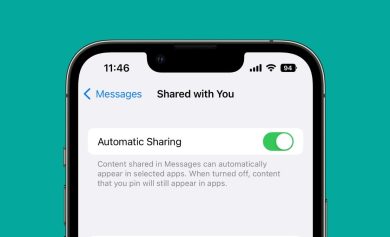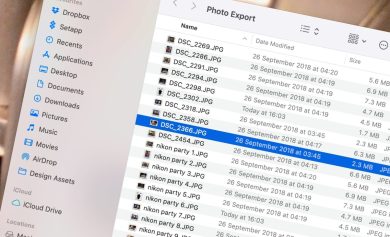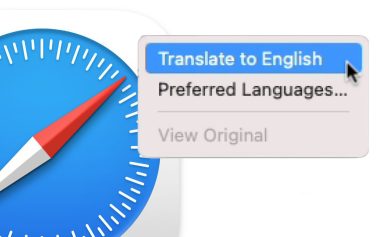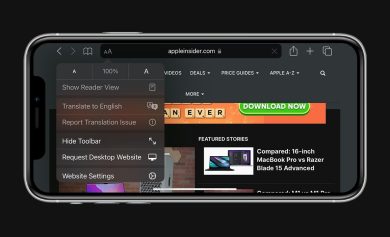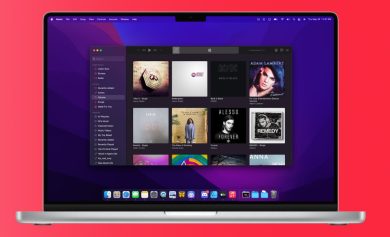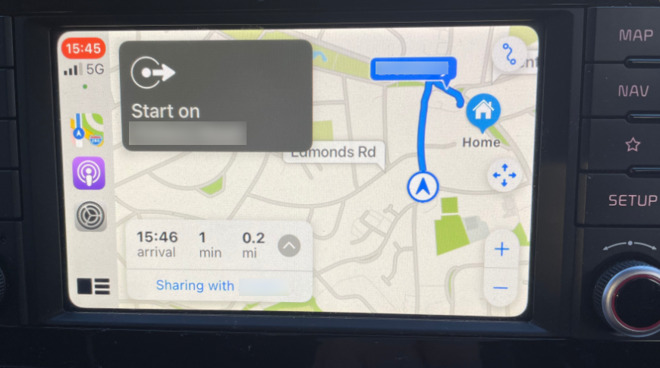
Tan útil como poder compartir tu ubicación exacta con alguien directamente desde tu iPhone, eso no les dice cuánto tiempo te llevará llegar a casa. Te mostramos cómo hacer que tu iPhone lo haga automáticamente.
Si le dices a alguien que estarás en casa en una hora, sin pensarlo asumirá que tardarás entre 50 y 90 minutos, dependiendo de ti y del tráfico. Podría ser más exacto y decirles por teléfono que Apple Maps en su iPhone dice que serán 55 minutos, pero estaría equivocado.
Probablemente no por mucho, para ser justos, ya que Apple Maps le muestra los tiempos de ruta en función de las condiciones de tráfico actuales a lo largo de su viaje. Pero si algo cambia, si hay un corte de carreteras o si te detienes a comer un sándwich, tardarás más de lo que dijiste.
Si ha configurado a un miembro de la familia como alguien con quien siempre comparte su ubicación, puede seguir comprobando. Pero no hagas que se molesten con eso, y deja que Apple Maps les diga tu ETA ahora, y siempre que haya un retraso significativo.
Por supuesto, esto es lo que más se usa en un automóvil, por lo que es parte de CarPlay. Pero puede usar esto directamente desde su iPhone si, por ejemplo, es un pasajero en el automóvil.
Cómo compartir tu ETA con CarPlay
- Establezca un destino en Apple Maps y toque Vamos
- Antes de partir, toque el panel que muestra su ETA en la parte inferior izquierda
- Toca la flecha hacia arriba
- Toque en Compartir hora estimada de llegada
- Desplácese hasta el contacto con el que desea compartir
- Toca su nombre
Las personas con las que ha compartido su ubicación anteriormente, o con las que ha enviado muchos mensajes, aparecerán primero en la lista. Sin embargo, no muestra su lista de contactos completa.
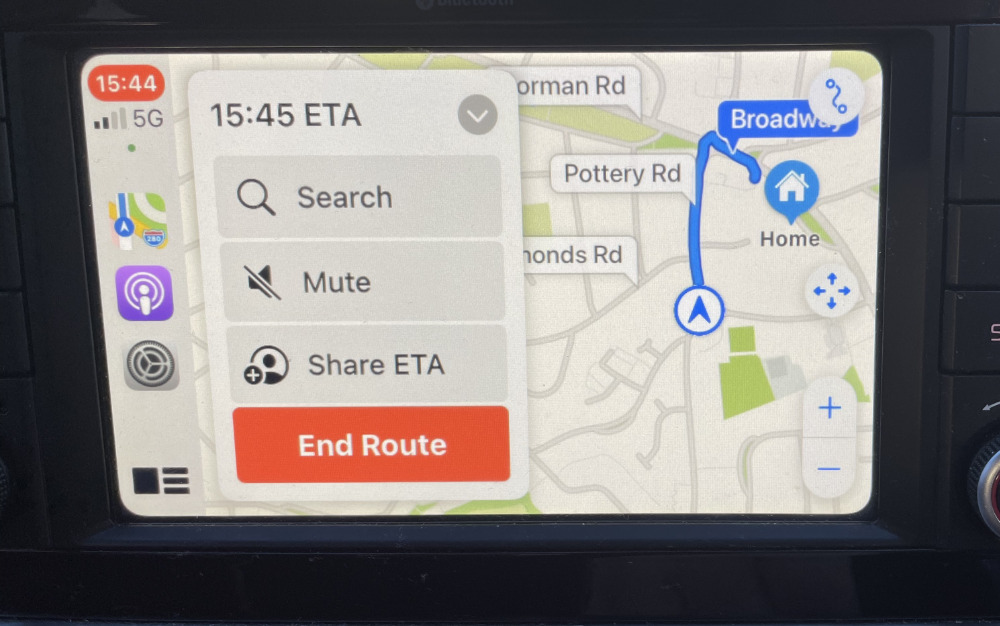
Por lo tanto, si la persona que desea no aparece en la lista, puede desplazarse hacia abajo hasta una Contactos botón y tóquelo para buscar.
Cuando haya seleccionado a alguien, verá un círculo azul similar a AirDrop alrededor del ícono junto a su nombre, luego dirá Intercambio.
Toque para volver a su mapa y ahora verá que el panel inferior izquierdo incluye un Compartir con línea. Si solo está compartiendo con una persona, dirá su nombre.
Sin embargo, no hay nada que le impida pasar por este mismo proceso tantas veces y con tantos contactos como desee. Si hace eso, el panel dice con cuántas personas está compartiendo.
Como se supone que debes concentrarte en conducir, también puedes comenzar a compartir tu ETA a través de Siri. Solo di: “Oye, Siri, comparte mi ETA”.
Si actualmente estás navegando en algún lugar, Siri te preguntará con quién quieres compartirlo y listo.
Cómo compartir tu ETA desde tu iPhone
- Abre Apple Maps en tu iPhone y selecciona un destino
- Tocar Direcciones
- Asegúrese de que las indicaciones para llegar en automóvil estén seleccionadas (por lo tanto, no a pie ni en transporte público)
- Tocar Vamos
- Una vez iniciada la ruta, si Compartir hora estimada de llegada está en la parte inferior de la pantalla, tóquelo
- De lo contrario, toque el pie de página que muestra su hora de llegada, luego toque Compartir hora estimada de llegada
- Toque uno de los cinco contactos que iOS cree que es más probable que quiera, o en Contactos
- Cuando haya tocado a la persona que desea, habrá terminado.
Nuevamente, verá un círculo azul similar a AirDrop que se envuelve alrededor del icono junto a su nombre. Luego, cuando haya terminado, la parte inferior de Apple Maps en su iPhone dirá Compartir con 1 persona o cuantos sean.
Para dejar de compartir, toca eso Compartir con 1 persona línea. Esto abre la fila de personas recientes o más probables con las que desea compartir, y se enumerará la actual. Toca su nombre para detenerlo.
Si no ves sus nombres, es porque te perdiste. En lugar de tocar Compartir con 1 persona has tocado sin darte cuenta justo encima de él.
Esto trae varias opciones, pero una de ellas es Compartir hora estimada de llegada. Toque eso y ahora irá a la lista de personas con las que está compartiendo.
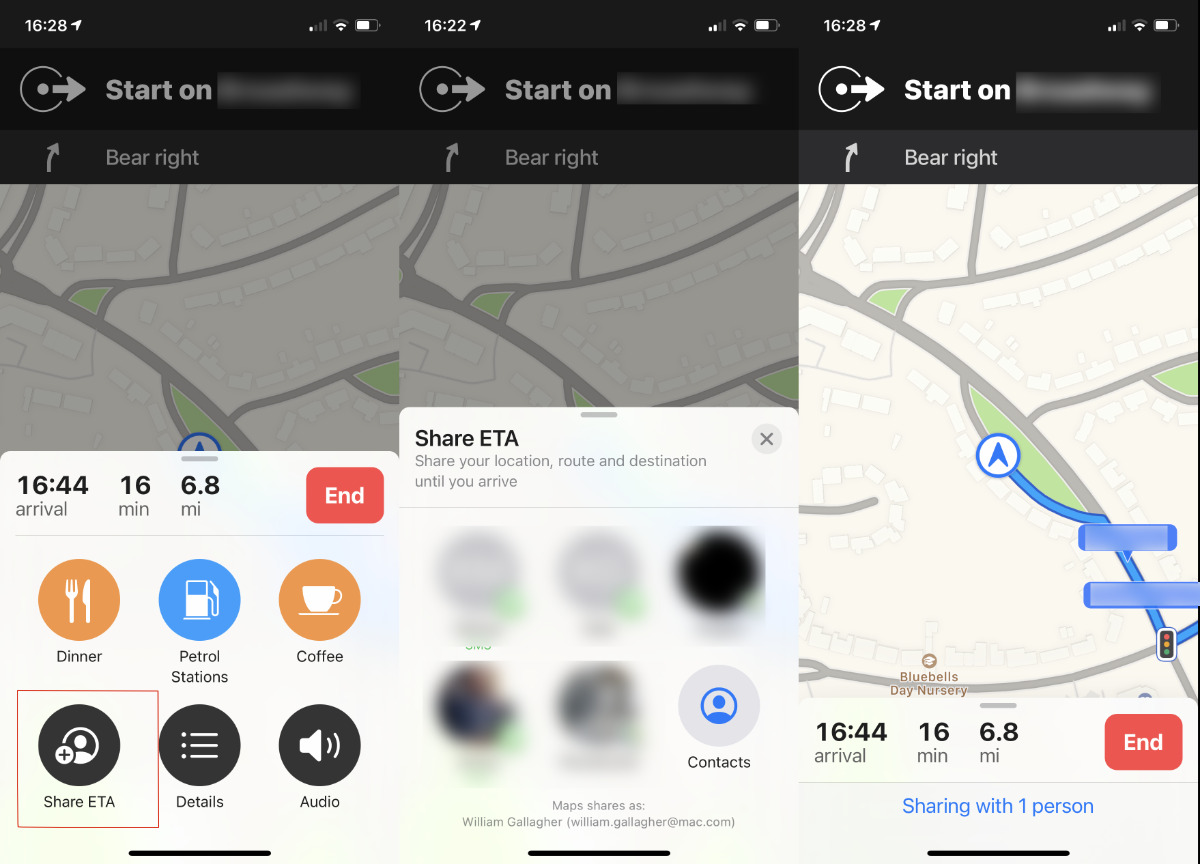
Lo que ve tu destinatario
Es importante tener en cuenta que usted, como conductor o pasajero que comparte una ETA, no ve nada más. Su destinatario, sin embargo, se informa y sigue siendo informado.
Si tienen un iPhone con iOS 13.1 o posterior, o un iPad con iPadOS 13.1 o posterior, reciben una notificación de Maps. Incluye la opción de tocar y abrir Apple Maps para seguir tu ruta.
Sin embargo, no es necesario que tengan un iPhone. Sea cual sea el teléfono en el que estén, Share ETA funciona porque puede enviar mensajes de texto en tu nombre.
Primero enviará uno que dice que está compartiendo su ETA con ellos y cuál es ese ETA. Luego, a lo largo de su viaje, si hay una demora significativa por cualquier motivo, les enviará un mensaje de texto nuevamente con una actualización.
Sin embargo, no está claro qué constituye un retraso significativo. Ciertamente, si se detiene durante una o tres horas en un parque nacional, eso contará. Sin embargo, si solo hay un pequeño atraco en la autopista, no lo es.
Sin embargo, de lo que puede estar seguro es de que Apple no envía un aluvión de mensajes de texto a su destinatario. Cualquiera que sea el algoritmo, envía la cantidad correcta de mensajes de texto o notificaciones.
Debes advertir a la gente con anticipación.
No se trata de tecnología, se trata de llegar a donde vas y ser bienvenido en lugar de enfrentarte a algunas personas molestas. A pesar de que no habrán recibido miles de mensajes de spam cada vez que pisó el freno, es posible que no entiendan lo que ha estado sucediendo.
Ese primer texto de Apple Maps es tan claro como puede ser que se trata de Apple Maps enviando información automatizada, que por supuesto no es usted quien envía mensajes de texto mientras conduce. Sin embargo, hemos tenido familiares educados respondiendo a cada texto.
No lo ve, no hasta que haya llegado y No molestar mientras se conduce se apaga. En cuyo caso, lo que puedes ver es una serie de textos cada vez menos educados, ya que te preguntan si quieres que pongan la tetera o no.
Además de decirles que no puede ver sus mensajes y que todo está automatizado, explíqueles qué es realmente la ETA. A pesar de lo preciso que es Apple Maps en esta situación, no puede estimar cuánto tiempo se detendrá en un restaurante para almorzar.